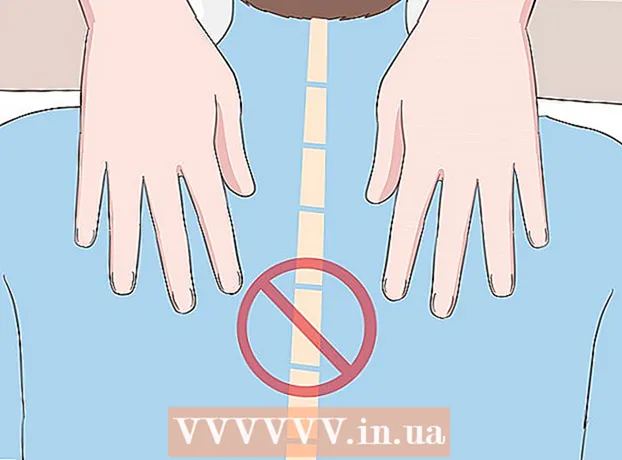نویسنده:
Mark Sanchez
تاریخ ایجاد:
1 ژانویه 2021
تاریخ به روزرسانی:
27 ژوئن 2024

محتوا
اگر سیستم عامل Mac شما یخ زد ، باید آن را خاموش کنید و سپس آن را مجدداً راه اندازی کنید. با این حال ، در این مورد ، خطر از بین رفتن برخی از داده هایی که قبل از فریز شدن سیستم با آنها کار می کردید وجود دارد. این مقاله به شما نشان می دهد که چگونه سیستم عامل Mac را خاموش کنید و سعی کنید داده ها را ذخیره کنید.
مراحل
 1 کمی صبر کنید. کمی به سیستم زمان دهید (پنج دقیقه) ، و شاید دوباره شروع به کار کند (شاید فرایندی شروع شود که تمام منابع سیستم را بگیرد ؛ منتظر بمانید تا این فرایند به پایان برسد).
1 کمی صبر کنید. کمی به سیستم زمان دهید (پنج دقیقه) ، و شاید دوباره شروع به کار کند (شاید فرایندی شروع شود که تمام منابع سیستم را بگیرد ؛ منتظر بمانید تا این فرایند به پایان برسد). - این امر به ویژه اگر صفحه نمایش نماد توپ ساحل را نشان می دهد صادق است. این بدان معناست که سیستم مشغول اجرای برخی فرایندها است.
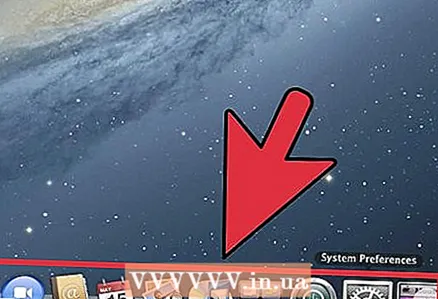 2 اطمینان حاصل کنید که سیستم کاملاً یخ زده است ، یعنی اصلاً پاسخ نمی دهد. اگر می توانید نشانگر ماوس خود را روی صفحه حرکت دهید ، شاید بتوانید برای ذخیره داده ها به برنامه ها دسترسی پیدا کنید.
2 اطمینان حاصل کنید که سیستم کاملاً یخ زده است ، یعنی اصلاً پاسخ نمی دهد. اگر می توانید نشانگر ماوس خود را روی صفحه حرکت دهید ، شاید بتوانید برای ذخیره داده ها به برنامه ها دسترسی پیدا کنید. 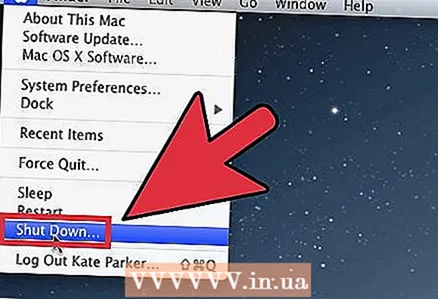 3 سعی کنید سیستم را به طور معمول خاموش کنید ، یعنی روی نماد Apple کلیک کرده و "Shut Down" را انتخاب کنید.
3 سعی کنید سیستم را به طور معمول خاموش کنید ، یعنی روی نماد Apple کلیک کرده و "Shut Down" را انتخاب کنید. 4 سعی کنید سیستم را با فشار دادن Control + Option + Command + Eject خاموش کنید. اگر کار کرد ، برنامه های فعال بسته می شوند و داده ها ذخیره می شوند.
4 سعی کنید سیستم را با فشار دادن Control + Option + Command + Eject خاموش کنید. اگر کار کرد ، برنامه های فعال بسته می شوند و داده ها ذخیره می شوند.  5 اگر سیستم هنوز پاسخ نمی دهد ، با فشار دادن دکمه روشن / خاموش روی واحد سیستم ، آن را خاموش کنید. برای انجام این کار ، دکمه پاور را برای 3-5 ثانیه نگه دارید.
5 اگر سیستم هنوز پاسخ نمی دهد ، با فشار دادن دکمه روشن / خاموش روی واحد سیستم ، آن را خاموش کنید. برای انجام این کار ، دکمه پاور را برای 3-5 ثانیه نگه دارید.  6 30 ثانیه صبر کنید و کامپیوتر را دوباره روشن کنید.
6 30 ثانیه صبر کنید و کامپیوتر را دوباره روشن کنید.
هشدارها
- اگر سیستم را با فشار دادن دکمه پاور واحد سیستم خاموش کنید ، به احتمال زیاد داده ها ذخیره نمی شوند.